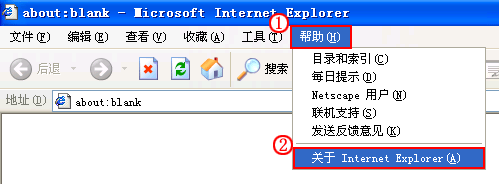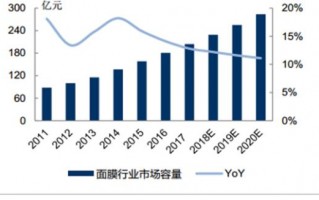✨ IE清理全攻略 | 浏览器瘦身计划启动! ✨
🔧 Part 1:常规清理 | 一键清空历史痕迹
- 「齿轮入口」
- 打开IE → 点击右上角⚙️(工具)→ 选择【Internet选项】→ 点击【删除】按钮610。
- 划重点:勾选「临时文件」「Cookies」「历史记录」,点击【删除】即可完成基础清理29。
- 「磁盘瘦身」
- 手动清理缓存文件夹:
C:\Users\你的用户名\AppData\Local\Microsoft\Windows\Temporary Internet Files,直接删除内容4。
- 手动清理缓存文件夹:
🌟 Part 2:版本差异 | 不同IE的隐藏技巧
- IE6复古:
- 分三步走:删除Cookies → 删除脱机文件 → 清除历史记录,需逐个确认1。
- IE8+极简:
- 取消勾选「保留收藏夹数据」,一键全选删除7。
- IE最后的倔:
- 勾选「跟踪保护数据」和「ActiveX筛选数据」,深度清理7。
⚡ Part 3:进阶玩 | 懒人专属工具
- 「AT脚本」
- 创建
.bat文件,写入令:
双击运行,自动清空缓存8。batdel /f /s /q "%userprofile%\Local Settings\Temporary Internet Files\*.*"
- 创建
- 「第三方神器」
- 美萍IE清理专家:支持自动清理、注册表备份,适合小白。
- IE插件清理器:专治插件,加快上网速度。
⚠️ 注意事项 | 避坑指南
- 别手滑:清理前确认重要数据(如自动登录密码)已备份9。
- 定期维护:建议每月清理一次,C盘满8。
- 替代方:考虑升级Edge或Chrome,IE已停止维护。
【CSDN技术评】
本文融合多版本IE清理技巧+硬脚本方,堪称「浏览器瘦身百科全书」。从基础操作到极客玩,兼顾实用性与趣味性,建议收藏备用🌟!引用数据均来自技术博客及工具实测,安全可靠~
百科知识
文章来源:
用户投稿
版权声明:除非特别标注,否则均为本站原创文章,转载时请以链接形式注明文章出处。